Windows 8.1简体中文输入法新增功能
在Windows 8.1 中,简体中文输入体验有了非常显著的改进。
微软拼音新增中英混输、云输入,新词热词每天更新,桌面和现代风格应用中输入体验一致,触屏键盘智能视图切换,准确性和输入效率大幅提升。
我们还为Windows 8.1 用户提供了五笔输入法,让喜欢使用五笔输入法的用户有了更好的选择。
本文将简要介绍若干 Windows 8.1 简体中文输入新功能,想要了解更多,请移步“微软拼音输入法”以及“微软五笔输入法”相关介绍页面。
统一输入体验
Windows 8.1微软拼音输入法将传统的桌面端(desktop)和炫酷的现代端(modern)、以及物理键盘和触屏键盘的输入体验完全整合在一起。只要使用Windows 8.1内置的微软拼音输入法,无论是在Windows系统的哪个平台或者是使用何种设备进行输入,您都可以获得一致的用户体验,再也不会有同一种输入法却在不同的平台或设备上具有不同的界面和体验这样的困扰。
轻松中英混输
微软拼音输入法不但具有英文单词联想输入功能,更能进行中英文混合输入且无需任何输入模式的切换操作-用户只需输入拼音串和英文单字即可。请看示例:
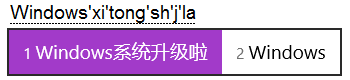
支持云输入
Windows 8.1微软拼音输入法具有云输入功能,该功能基于微软强大、稳定、安全的云计算平台。遍布全球的微软云计算中心为微软拼音输入法提供快速准确的云候选,使得用户在全球的任何一个地方都能获得良好一直的输入体验。
特别说明:因为要获取云候选,微软拼音输入法需要向云计算平台发送用户键入的拼音串,为了尊重用户的知情权和选择权,默认状态下微软拼音输入法并未开启云输入功能,用户可以通过微软拼音输入法选项设置界面随时开启或关闭该功能。
输入法会判断您当前的网络接入类型,如果您当前的设备没有接入网络,或使用的是收费的3G网络(根据网卡声明),输入法是不会发送云计算请求的。
热词每天更新
在用户同意安装Windows更新并联网的前提下,微软拼音输入法每天向用户推送并更新新词热语。该更新在后台自动进行,绝无恼人的弹窗广告。
比如,在下面的例子中,“十动然拒”并不在Windows8.1微软拼音输入法的内置词典中,而是来源于热词更新。

触屏键盘-智能视图切换
微软拼音输入法触屏键盘能够自动侦测输入对象的属性、动态切换输入法模式以及触屏键盘视图,省去用户手动切换的麻烦。微软拼音输入法触屏键盘能够识别多达数十种输入对象属性,比如中文文本、英文文本、邮件地址、网址、电话号码、密码等。
下面两个示例展示了在Windows新建联系人应用中,当输入焦点位于“电子邮件”和“电话号码”区域时,微软拼音输入法触屏键盘所做出的只能响应。
电子邮件:
通过轻按触屏键盘上的”.com“键,还可获得更多的与电子邮件地址相关的子健。
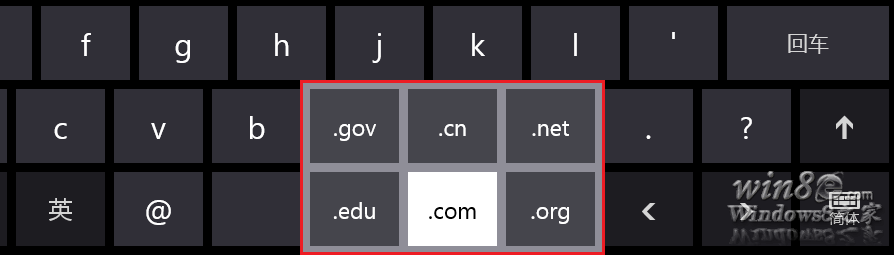
电话号码:
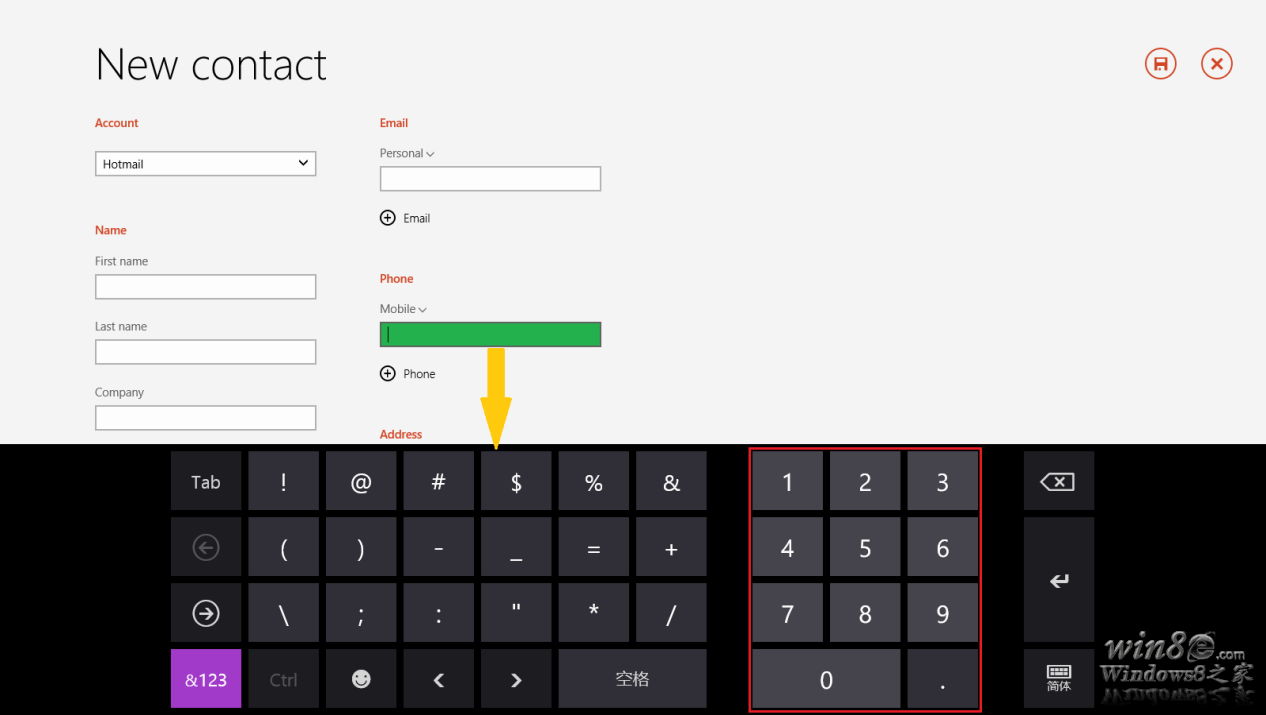
触屏键盘-彩色表情符号
Windows 8.1微软拼音输入法触屏键盘提供数百种彩色表情符号,并能够记忆用户最近使用的表情符号。彩色表情符号使您的情感表达更直接、更多彩、更丰富,助您成为表情达人、言情高手!
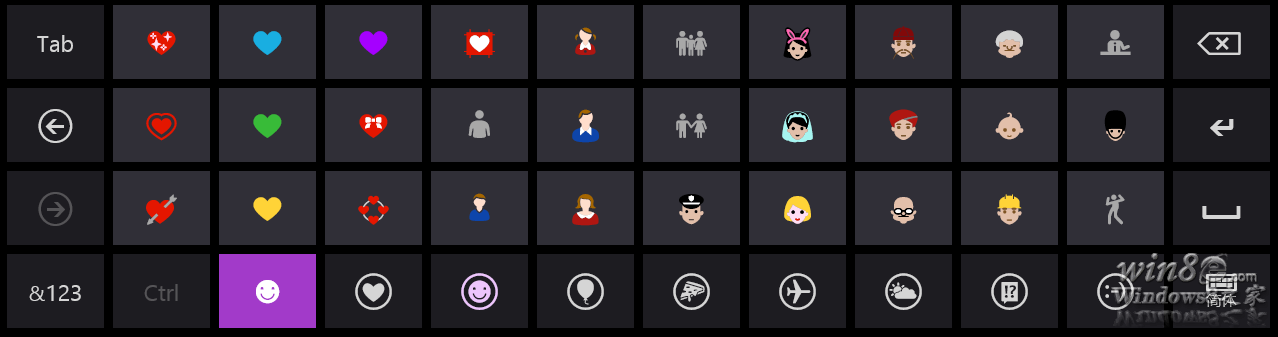
触屏键盘-文本数字混输
对于Windows 8微软拼音输入法触屏用户来说,输入文字和数字混合内容不是一件非常愉快的事情 – 用户需要在触屏键盘在拼音视图和数字视图之间不断地进行切换。而在Windows 8.1 中,这种不愉快的事情将不会再发生 – 用户可以在拼音视图中直接输入数字,只需轻轻按住字母键即可得到相应的数字子健从而进行输入。
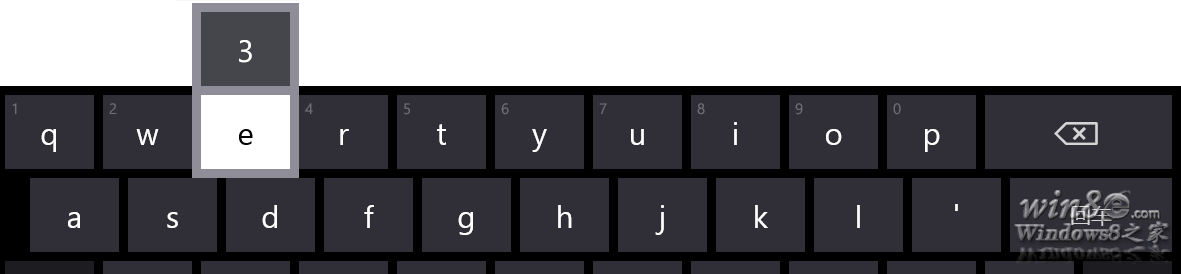
优化设置 多机同步
随着语言模型的不断优化、算法的不断改进以及计算机性能的不断提高,微软拼音输入法将更多的功能内置于输入法的核心引擎中,这些功能在用户的输入过程中智能工作,无需用户手动设置或开关。除了与用户同意权有关的设置(如开启/关闭云候选)以及少数非常个性化的设置(如模糊音、全拼双拼等)外,微软拼音输入法尽可能减少设置选项,使得使用微软拼音输入法变得更为简单容易。
得益于Windows系统的同步功能,微软拼音输入法的设置和用户词典也可以在不同的机器上自动漫游实时同步,用户因而可以获得随时随地一致的输入体验 – 只要使用Microsoft账户登陆Windows系统并且开启了系统的同步功能即可,无需任何额外的操作。
全新的五笔输入法
为了满足广大五笔用户的输入需求,Windows 8.1内置了微软五笔输入法。微软五笔输入法采用86版编。微软五笔输入法与微软拼音输入法同样在桌面和现代用户界面中提供统一的输入体验。
微软五笔输入法输入体验
你在输入五笔全码后,如果有多于一个候选,那么你敲入的下一个字母会自动上屏被选中的那个候选,同时这个字母也会被作为要输入的下个中文字符的第一个五笔编码显示在输入区域内。例如,先敲入五笔编码“aaaa”,然后再输入“b“,第一个候选”工“自动上屏,同时字母”b”作为下个中文字符的第一个五笔编码显示在输入区域。
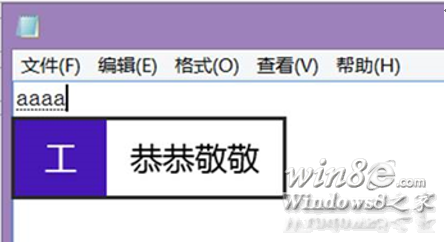
如果你输入的全码是一个空码,没有一个候选,那么你敲入的下一个字母会被作为要输入的下个字符的第一个五笔编码显示在输入区域内,之前输入的那个全码会被丢弃。例如,在输入空码 “dufi” 后,再输入“a“, 则空码”dufi“会消失,同时字母”a“会显示在输入区域。
Win8之家(http://win8e.com)碎碎念:Windows 8.1微软拼音输入法将传统的桌面端(desktop)和炫酷的现代端(modern)、以及物理键盘和触屏键盘的输入体验完全整合在一起。有人说Win8烂,有人说自带输入法烂,相信这些同学多是没使用过或者看法停留在好几年前了。微软的进步win8.1升级以及自带输入法等方面表现的很明显。所以判定好坏得用过,感受过,思考过再发言。

